После того, как вы запустите базовый тест в менеджере по Тесту, можно обновить базовую линию. Например:
Если вы изменили свою модель, можно использовать новую симуляцию выход в качестве базовой линии. Можно исследовать отказы, которые произошли из-за различий, и обновите базовую линию с частью или всем новым выходом. Смотрите Исследуют Сигналы Непройденного теста и Базовый Тест Обновления.
Если ваш план тестирования изменился, и вы ожидаете различные выходные параметры, можно вручную отредактировать моменты времени. Смотрите Вручную Данные сигнала Обновления в Базовой линии.
Предположим, что вы запускаете тест против базовой линии, и результат не совпадает с базовой линией, вызывая непройденный тест. Возможно, что более новая симуляция лучше представляет ваши желаемые результаты испытаний или что некоторые точки отказа являются вашими предпочтительными результатами. Можно исследовать сигнал и отказы в инспекторе данных представление в менеджере по Тесту и решить, хотите ли вы обновить базовую линию или разделы базовой линии.
Предположим, что ваша модель использует новый решатель. Когда вы запускаете тест, результаты не соответствуют, заставляя тест перестать работать.
Откройте тестовый файл, который содержит базовый тест, который вы хотите запустить.
Выберите тест и запустите его.
Если тест перестал работать в панели Results and Artifacts, расширьте Базовые Критерии. Выберите сигнал, который привел это к сбою, вы хотите исследовать.
Когда вы выбираете сигнал, инспектор данных, представление открывается. Главный график является базовым сигналом симуляции чрезмерно. Нижняя часть является различием между теми сигналами и допуском. Можно настроить допуски в панели в нижнем левом углу менеджера по Тесту. Этот пример показывает абсолютную погрешность .2.
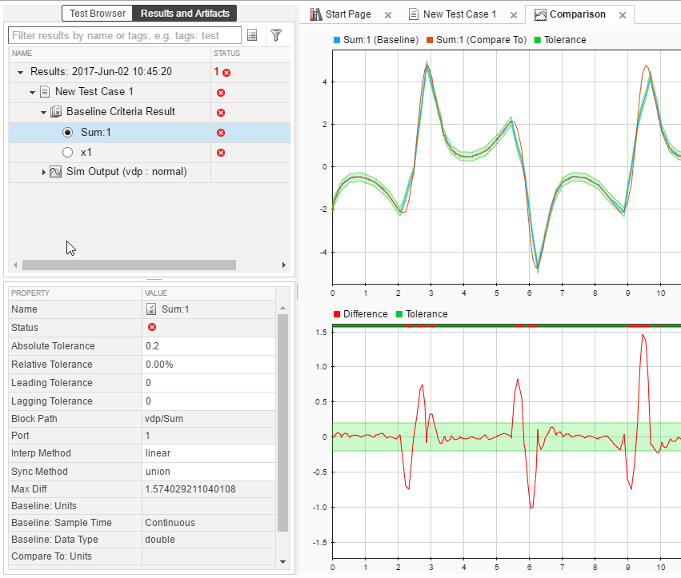
Чтобы исследовать каждый отказ, в панели инструментов, нажимают Next Failure или Previous Failure. Каждый непрерывный набор не пройдено точек сравнения сигнала составляет одну область. Data Cursor показывают границы каждой области.
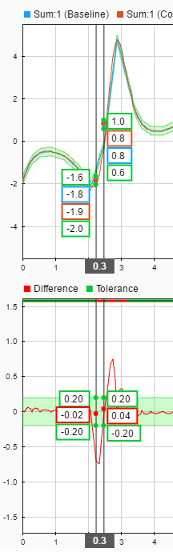
Можно обновить базовые данные, чтобы использовать более новые результаты симуляции с помощью
![]() кнопки Update Baseline.
кнопки Update Baseline.
Чтобы обновить целый сигнал, выберите Replace One Signal in Baseline File из выпадающего списка.
Чтобы обновить только данные в области отказа, выберите Replace Signal Segment in Baseline File из выпадающего списка.
Чтобы заменить все данные сигнала в базовой линии с новыми данными, выберите Use All Sim Output Signals as Baseline из выпадающего списка.
Если ваша модель изменяется таким образом, что вы ожидаете различную симуляцию выход, можно обновить все или часть базовых данных сигнала. Если базовой линией является MAT-файл, можно отредактировать данные в редакторе сигнала. Если базовой линией является Microsoft® Excel® файл, можно отредактировать данные в Excel.
Обновить данные сигнала в базовой линии MAT-файла:
Откройте тестовый файл, который содержит базовую линию, которую вы хотите отредактировать.
Выберите тест.
Под Baseline Criteria выберите базовую линию, данные сигнала которой вы хотите отредактировать. Нажмите Edit.
Редактор сигнала открывается. В панели Scenarios and Signals расширьте data узел.
Установите флажок рядом с сигналом, данные которого вы хотите отредактировать.
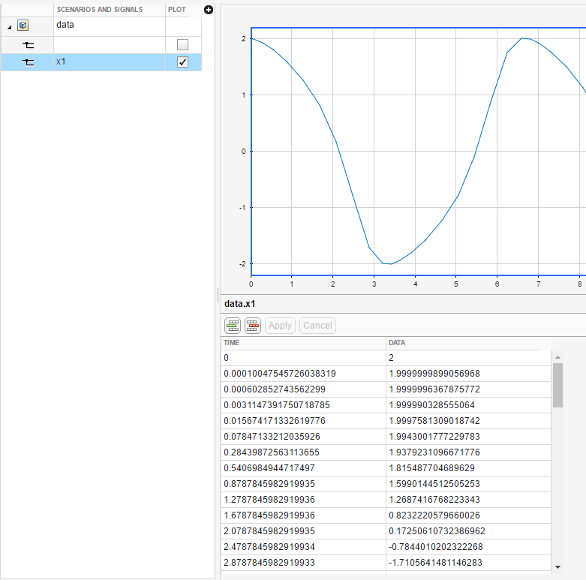
Совет
Чтобы видеть время и данные для точек, отобразите Data Cursor и перетащите его вдоль сигнала.
Отредактируйте данные сигнала в таблице, и затем нажмите Apply.
Чтобы обновить базовую линию с новыми ожидаемыми выходными данными, нажмите Save.
Обновить базовые данные сигнала в файле Excel:
Откройте файл Excel, который содержит базовую линию, которую вы хотите отредактировать.
Перейдите к листу, который содержит базовую линию. Имя листа соответствует базовому исходному имени в разделе Test Manager Baseline Criteria.
Отредактируйте данные сигнала в листе, и затем сохраните файл Excel.